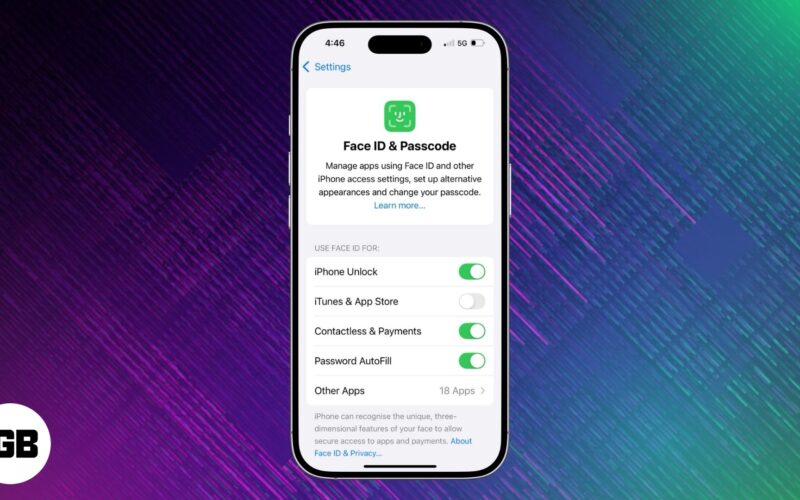
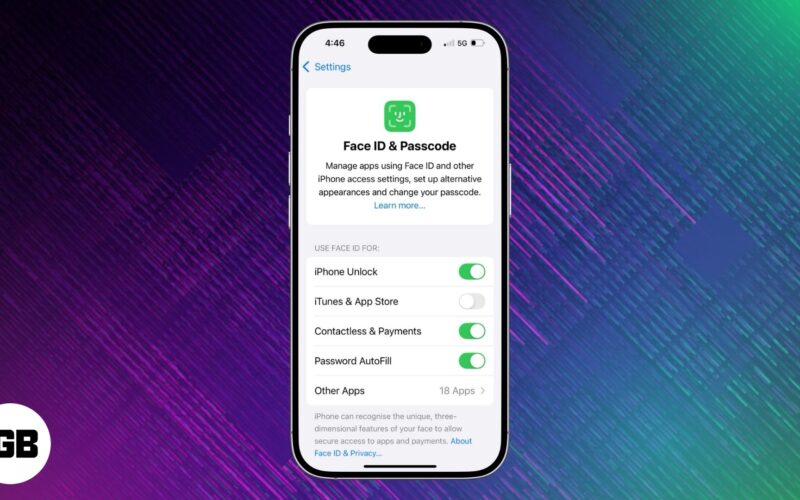
Är du trött på att ange ditt Apple ID -lösenord varje gång du laddar ner en app? Du är inte ensam. Medan detta autentiseringssteg förbättrar säkerheten, kan den känna onödig – särskilt för gratis appar eller när du ställer in en enhet för barn.
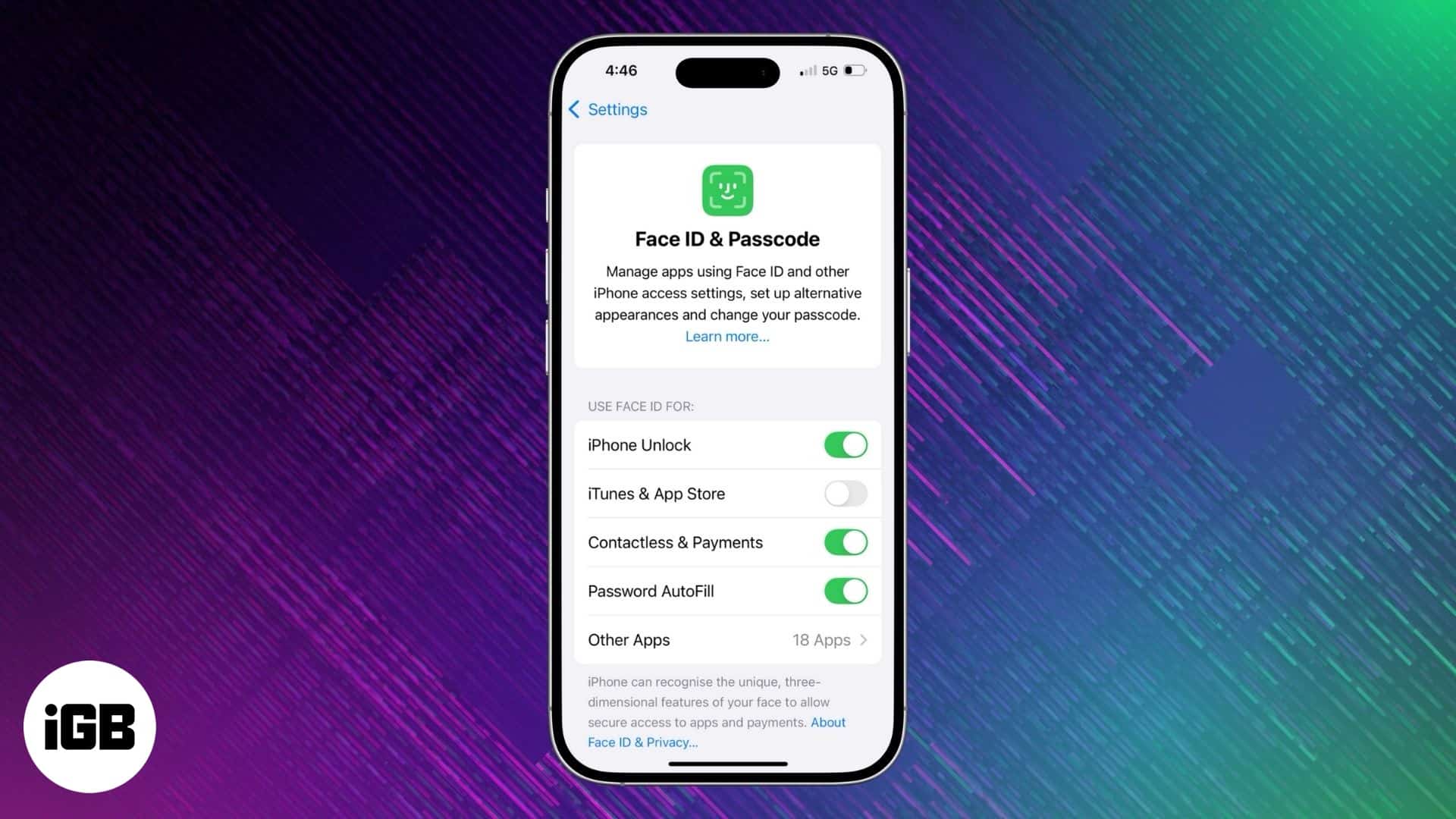
I den här guiden visar jag dig hur du laddar ner appar på din iPhone utan att ange ditt Apple ID -lösenord, Face ID eller Touch ID samtidigt som du bibehåller säkerhet och kontroll.
Förstå Apple ID -autentisering för app -nedladdningar
När du laddar ner en app på din iPhone förlitar sig Apple på autentisering för att verifiera att du har godkänt den. Detta är en aspekt av Apples inbyggda säkerhetsmekanism för att säkra din enhet och personuppgifter.
Vad är Apple ID -autentisering?
Ditt Apple -ID är nyckeln som länkar dig till Apples tjänster, inklusive App Store. Apple använder detta ID för att validera att du godkänner försöket att ladda ner en app.
Så här verifierar Apple din identitet:
- Apple ID -lösenord: Detta är det gamla sättet. Du skriver in lösenordet som är associerat med ditt Apple -ID för att godkänna nedladdningen.
- Face ID: Apple använder ansiktsigenkänning för att bestämma det är du om du har en iPhone med ansikts -ID. Du dubbeltrycker bara sidoknappen, tittar på din telefon och den godkänner din nedladdning.
- Touch -ID: Om du har en äldre iPhone med en hemknapp kan du godkänna nedladdningar med Touch ID (FingerPrint -erkännande).
Detta autentiseringssystem är utformat med din säkerhet och integritet i åtanke. Om någon får åtkomst till din telefon kan de inte ladda ner appar eller göra inköp utan din bekräftelse. Det hindrar dig också från att göra oavsiktliga avgifter på betalda appar eller knepiga köp i appen.
Standardsäkerhetsinställningar för nedladdningar av iPhone -appar
Som standard lägger Apple till säkerhetskontroller till både gratis och betalda nedladdningar. Så här fungerar det vanligtvis:
- För gratis appar: Även om du inte spenderar pengar ber Apple ofta fortfarande om autentisering (Face ID, Touch ID eller lösenord). Det minskar risken för att skadlig programvara eller skadliga appar installeras av misstag.
- För betalda appar eller inköp i appen: Apple kräver alltid autentisering för dessa, och du kan inte inaktivera det. Detta förhindrar oavsiktliga eller obehöriga avgifter.
Nu när du förstår vikten av denna autentisering kanske du undrar om du ska ladda ner en app utan ditt Apple ID -lösenord.
När är det säkert att kringgå autentisering?
Även om autentisering i allmänhet är användbar, finns det fall där du kanske vill kringgå den när du laddar ner gratis appar upprepade gånger. Dessutom, om du hanterar ett barns enhet och vill att de enkelt ska installera gratis appar, måste du stänga av den.
Observera att Apple inte ber om ett lösenord när du installerar om tidigare nedladdade appar som du redan har autentiserat tidigare.
Nu, om du är säker på att inaktivera lösenordskrav för appnedladdningar, så här gör du det på din iPhone.
Hur man laddar ner appar utan Apple ID -lösenord, Face ID eller Touch ID
Det finns flera sätt att få appar utan att ange ditt Apple ID -lösenord eller biometrisk verifiering. Justera din iPhone -inställningar enligt följande:
Metod 1: Ändra App Store -autentiseringsinställningar
Om du har Face ID eller Touch ID aktiverat använder din iPhone den automatiskt för att verifiera app -nedladdningar. Även om detta är bekvämt för säkerhet, kan det vara lite irriterande om du laddar ner flera gratis appar. Du måste hämta din iPhone varje gång. Så för att stänga av det:
- Öppna inställningsappen på din iPhone.
- Bläddra ner och tryck på Face ID & Pascode.
- Ange din enhetspasset när du uppmanas.
- Under användningen av ansikts -ID för avsnitt, växla av omkopplaren bredvid iTunes & App Store.
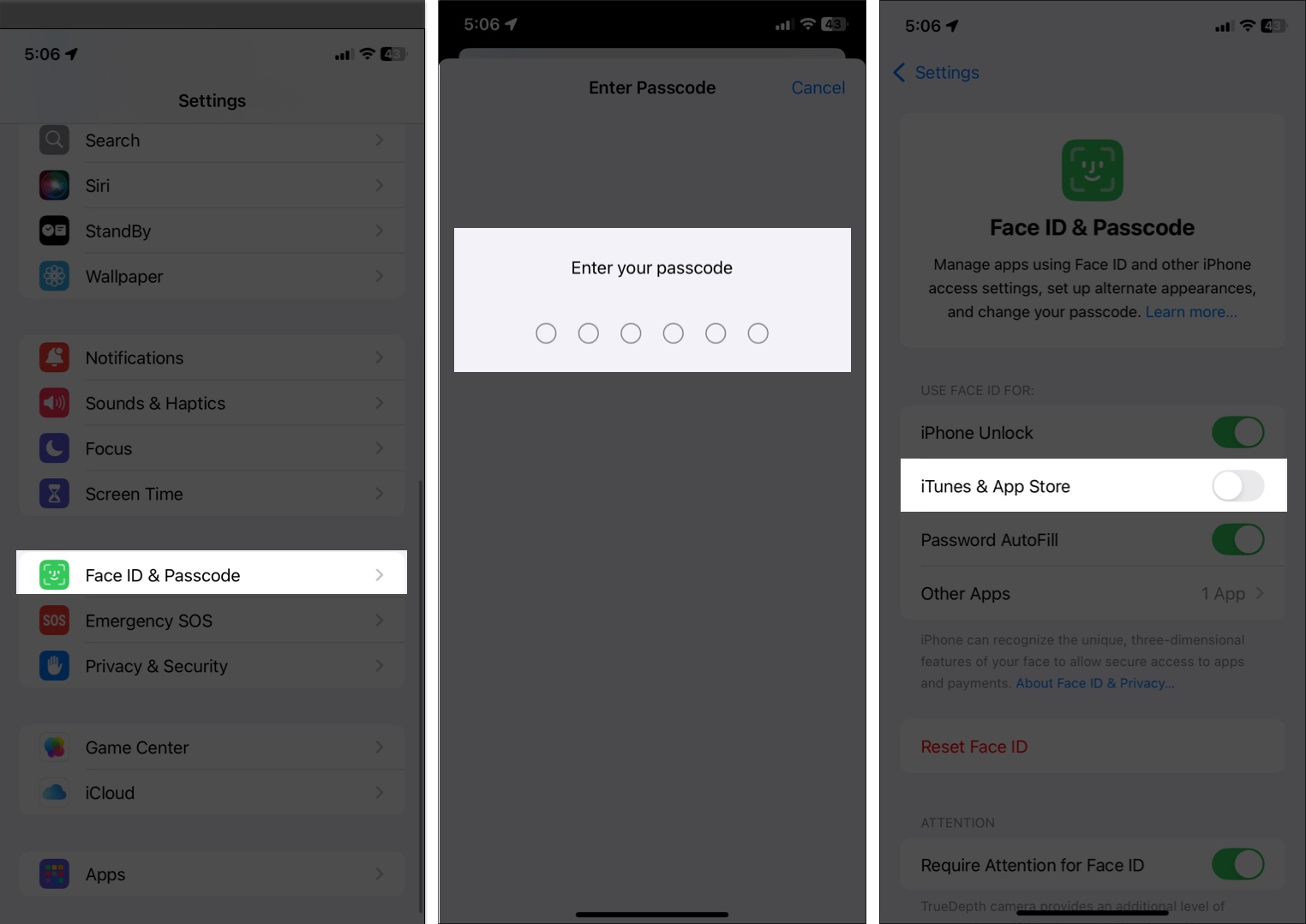
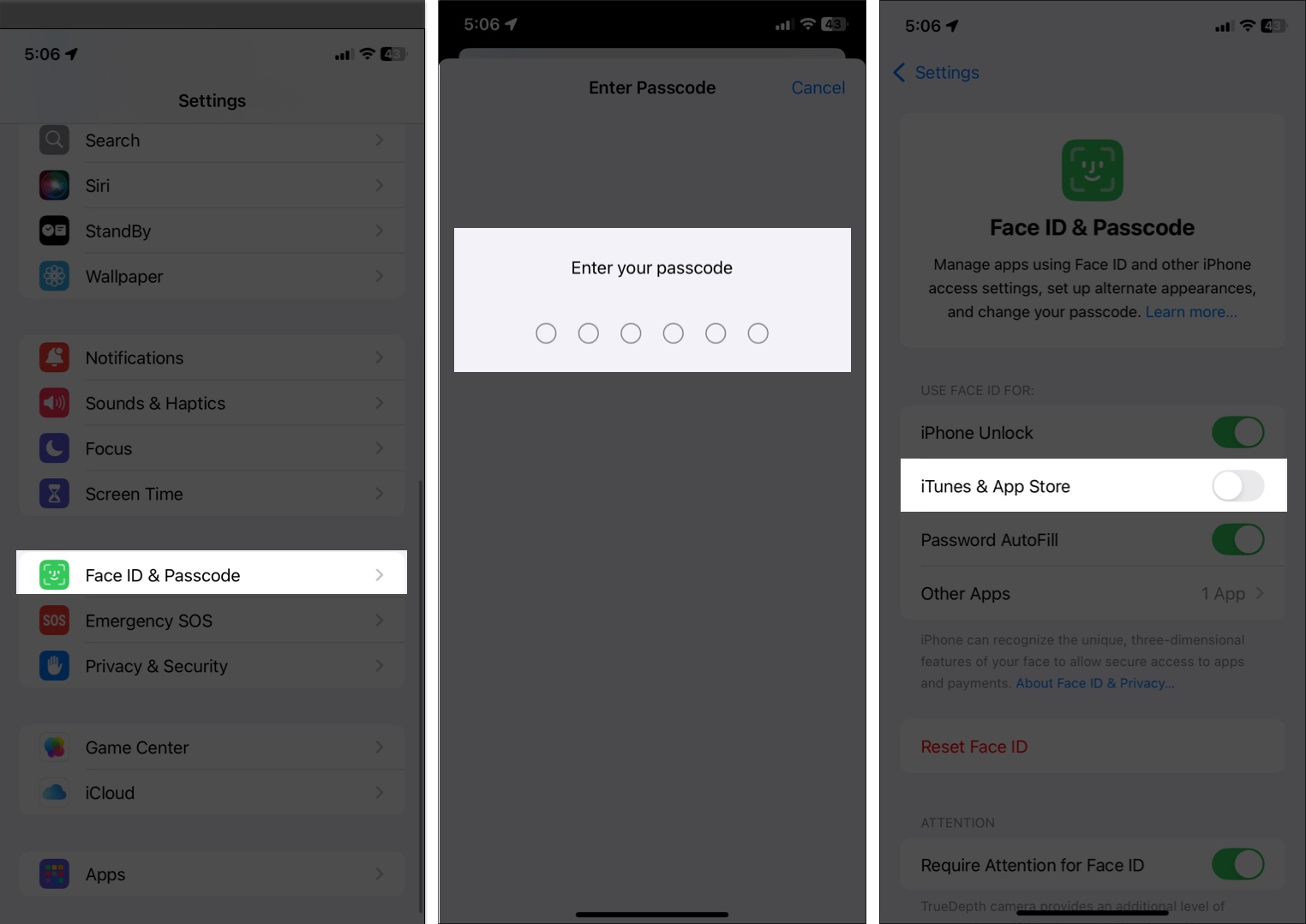
När den här inställningen är avstängd kommer din iPhone inte längre att be om ansikts -ID -verifiering när du laddar ner appar, inklusive betalda. Istället blir du bara ombedd för ditt Apple ID -lösenord (vid behov).
Därefter, om du främst laddar ner gratis appar, kan du hoppa över lösenordskravet. Detta gör processen snabbare och bekvämare.
- Gå till appen Inställningar.
- Tryck på ditt Apple ID -namn överst.
- Välj media och inköp och tryck på lösenordsinställningar.
Om du inte ser det här alternativet kan det bero på inställningar för skärmtid eller inställningar för enhetshantering.
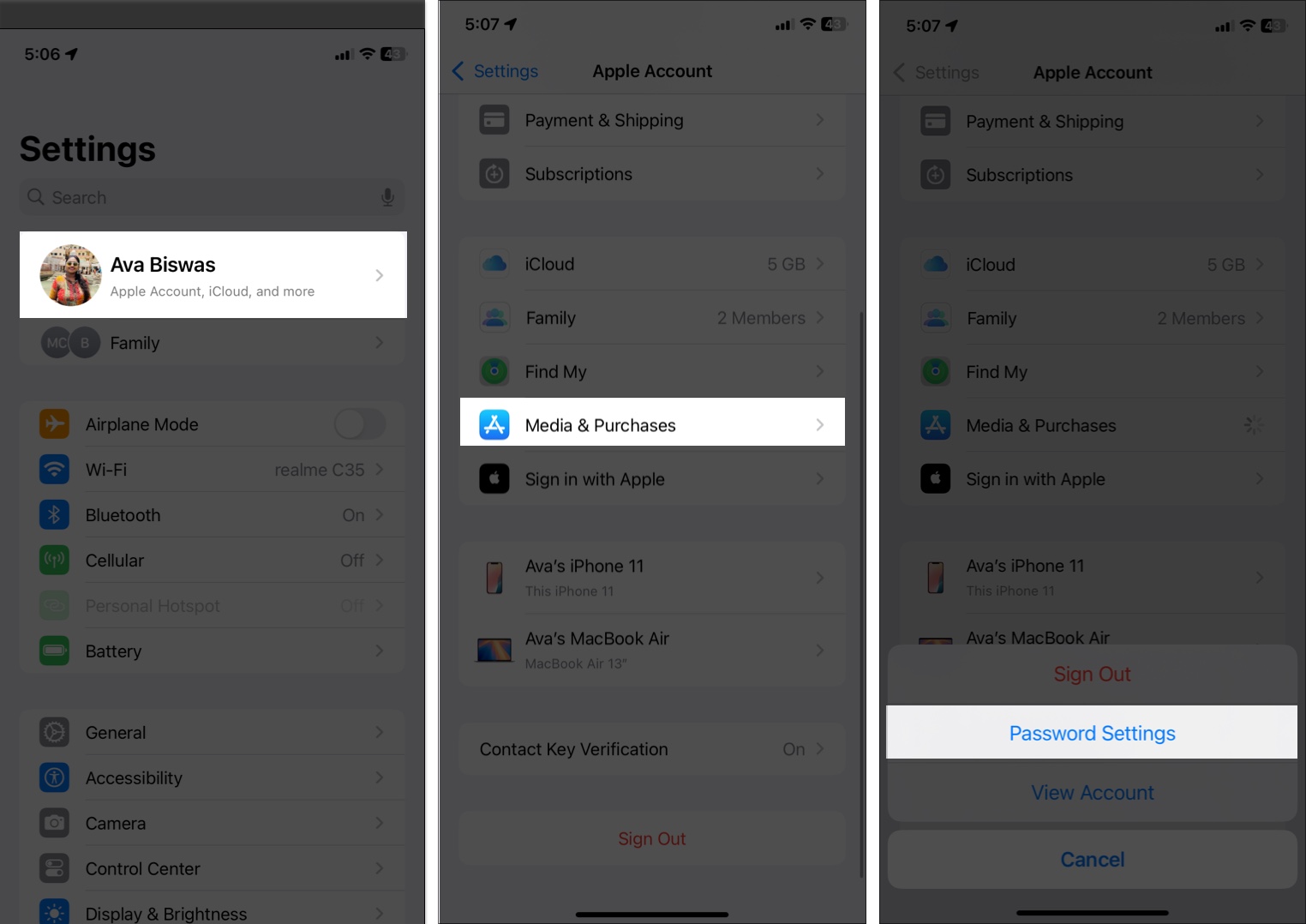
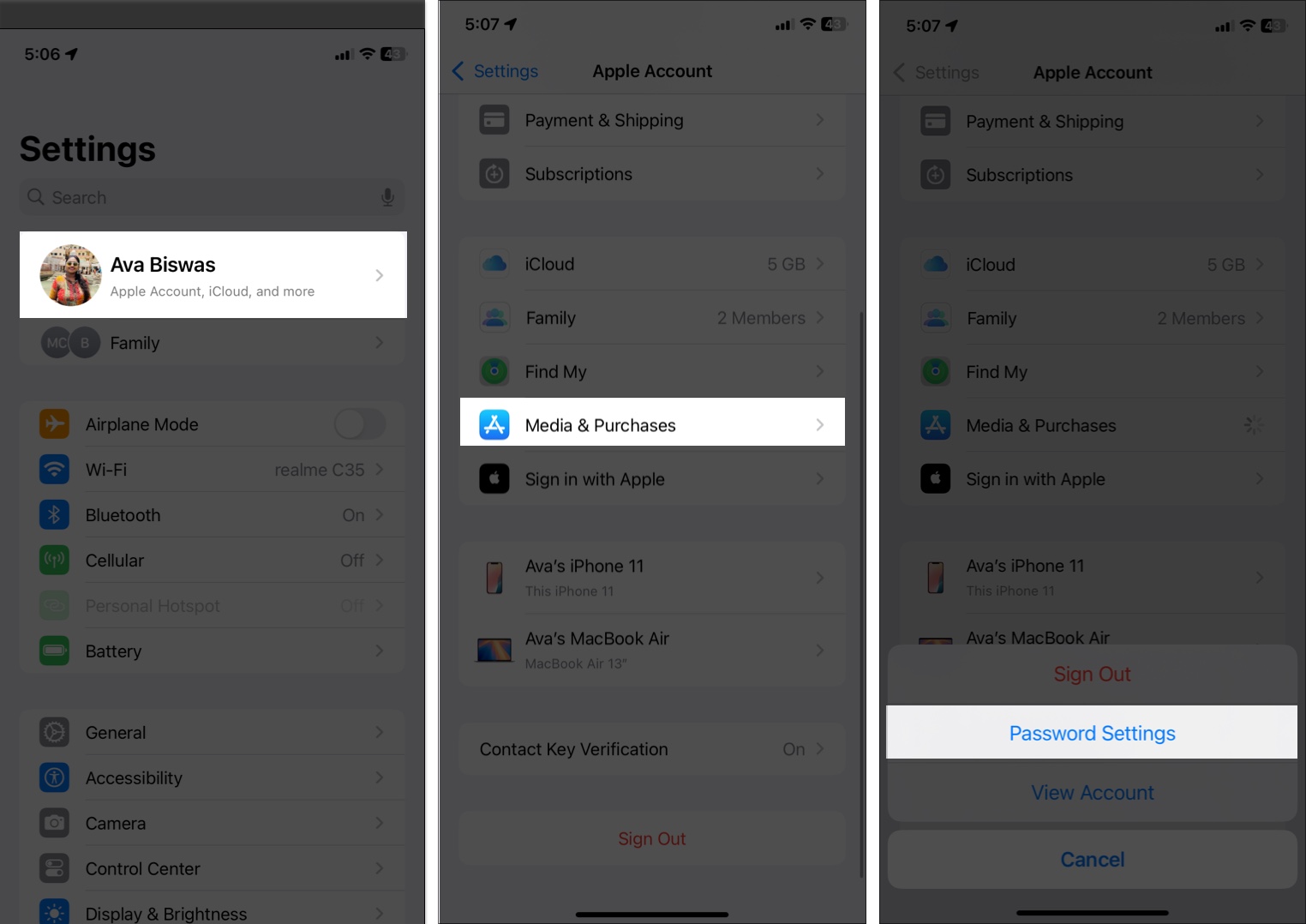
- Under avsnittet GRATIS nedladdningar krävs att du kan göra lösenord och knacka på att spara ditt val.
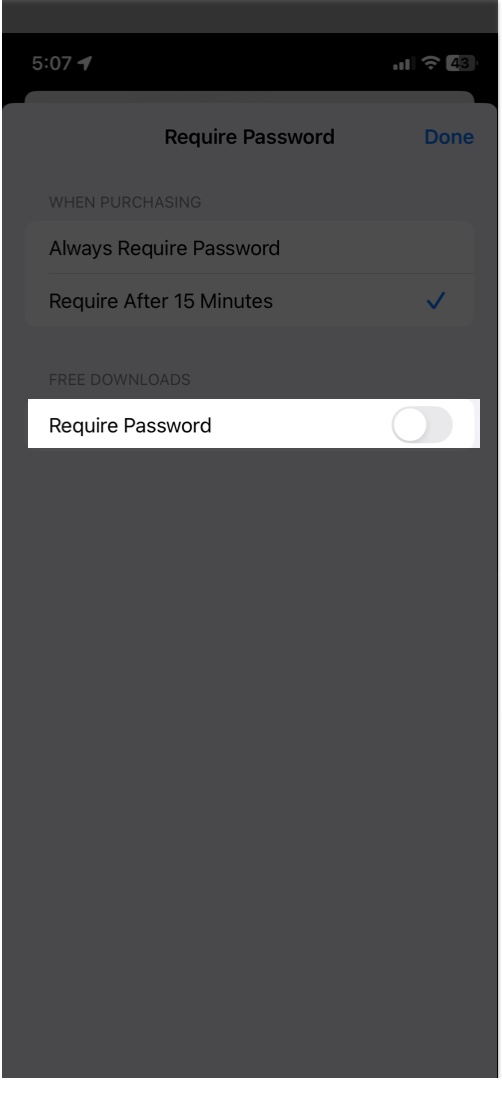
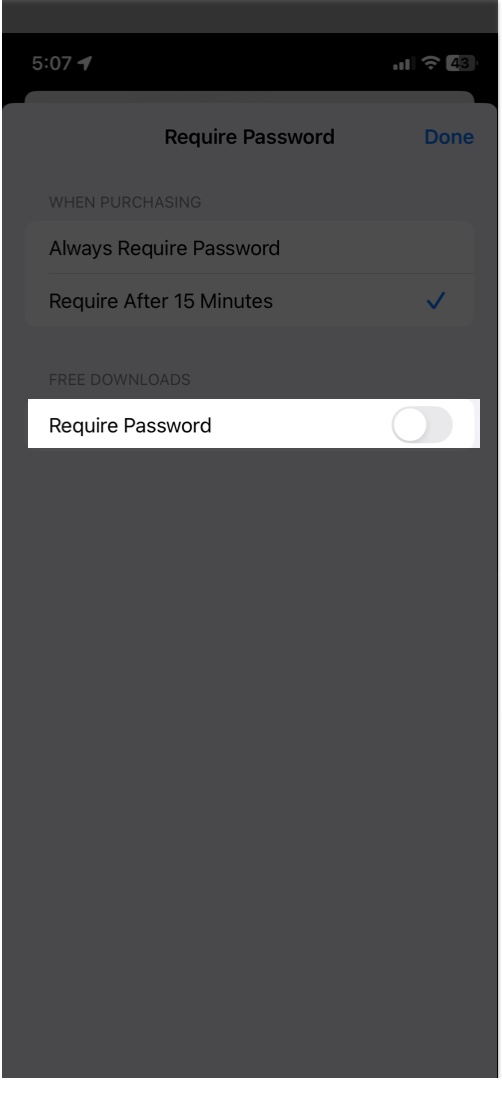
Genom att ändra dessa inställningar kommer du inte längre att uppmanas att mata in ditt Apple ID -lösenord, beröring av ID eller Face ID för att validera köpet. Allt du behöver göra är att knacka på GET -knappen bredvid appen, följt av installation. Gratis -appen börjar ladda ner på din iPhone.
När du har gjort dessa ändringar kan din iPhone uppmana dig att ange ditt Apple ID -lösenord för första gången för att undvika obehöriga nedladdningar.
Metod 2: Använd familjens delning eller be att köpa
Om du har familjemedlemmar (särskilt barn) som regelbundet laddar ner appar på sina telefoner, kommer familjens delning och ber att köpa kommer att underlätta processen. Dessa funktioner kan möjliggöra app -nedladdningar på enheten utan att kräva individuell autentisering varje gång – men du kan fortfarande behålla lite kontroll.
Först måste du ställa in familjeddelning på din iPhone och lägga till dina medlemmar. Så att du kan dela dina App Store -inköpsabonnemang med dina familjemedlemmar.
- Öppna inställningsappen på din iPhone.
- Klicka på ditt Apple ID -namn överst och välj familj.
- Välj Köpdelning och tryck Fortsätt.
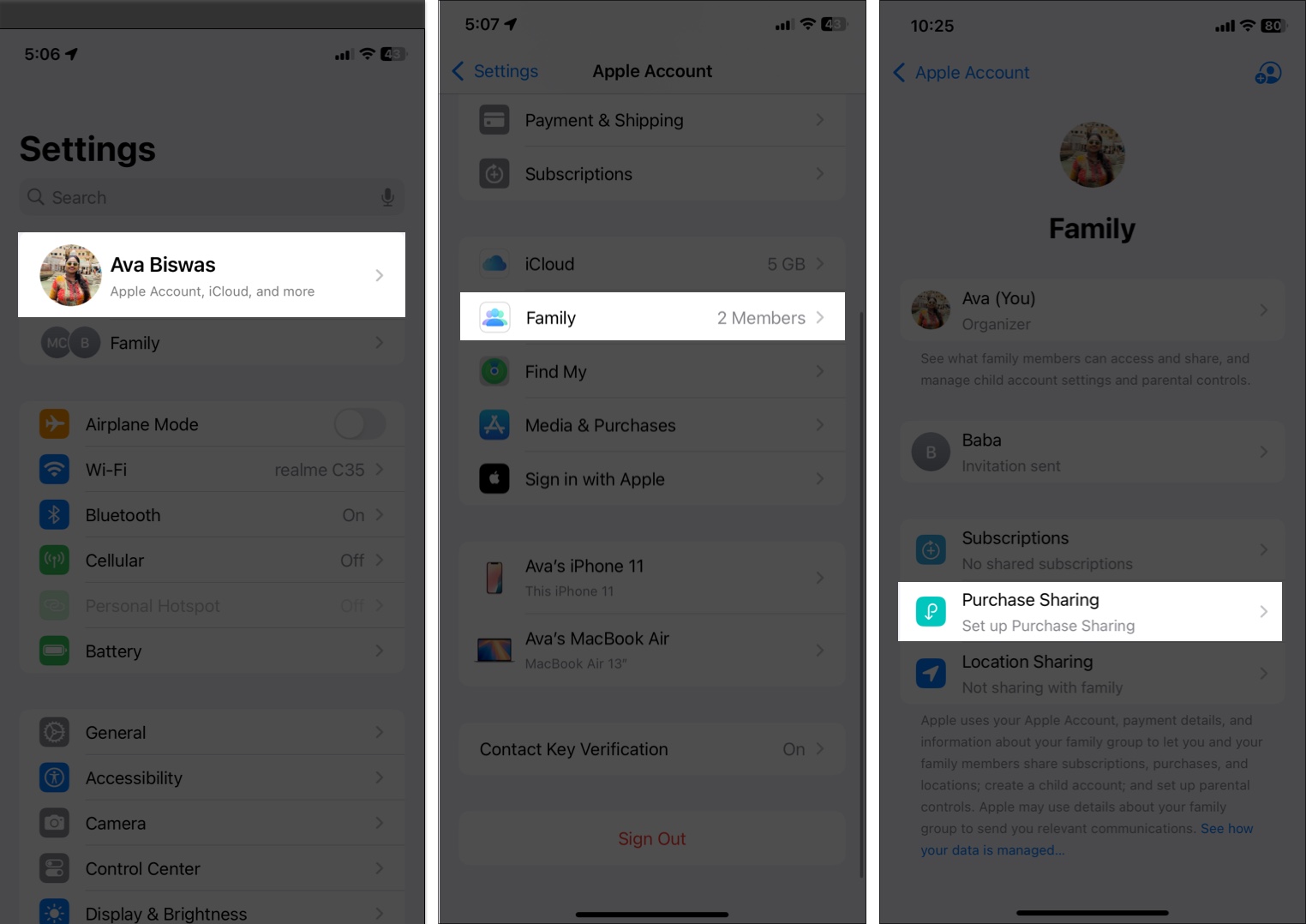
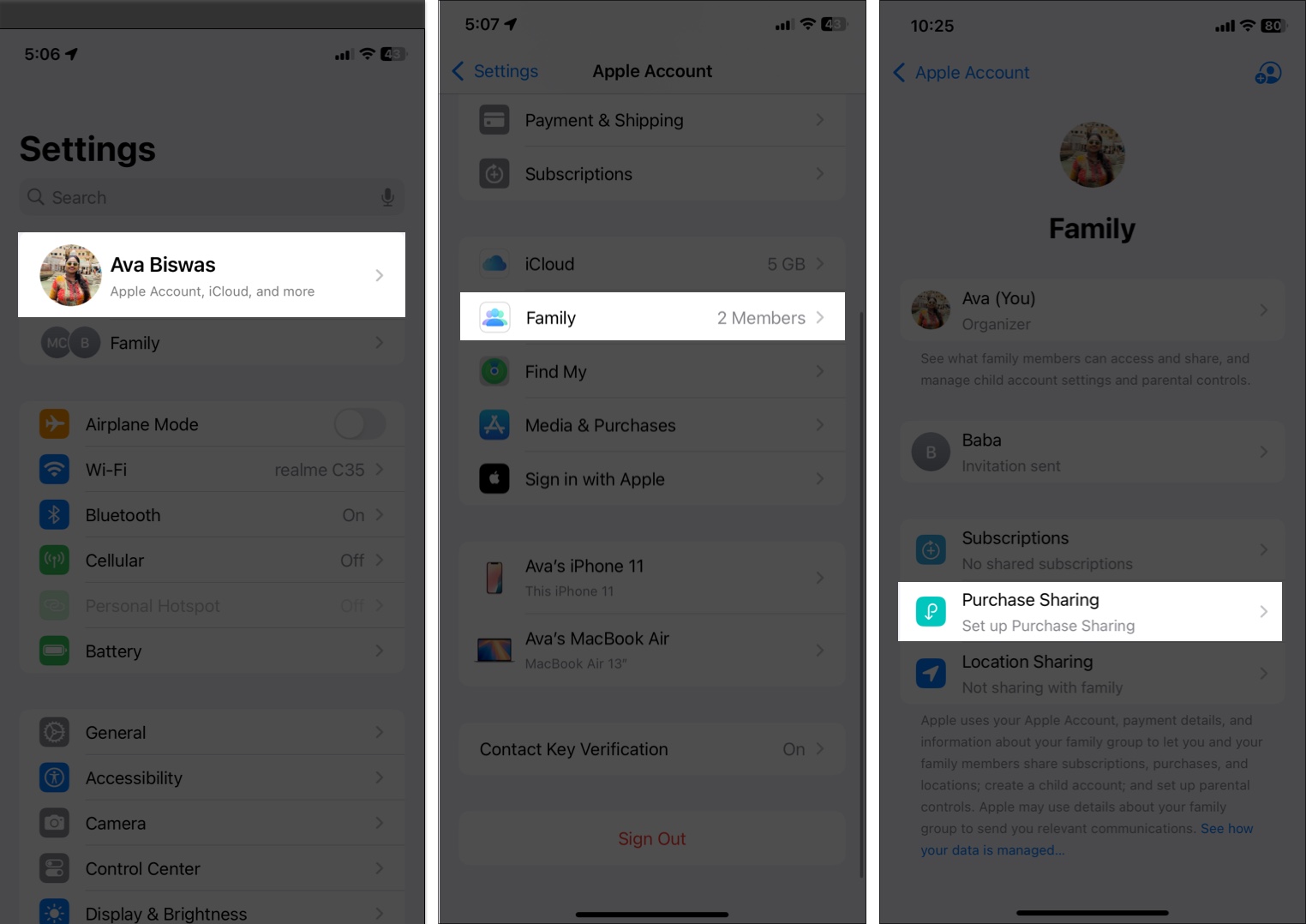


- Lägg nu till betalningsmetod om du inte har en.
Om du har ett barnkonto i din familjedelningsgrupp, tryck på deras namn och välj Ask att köpa. Se till att kräva att köpgodkännande växlas på. Så ditt barn kan inte installera någon app utan ditt tillstånd.
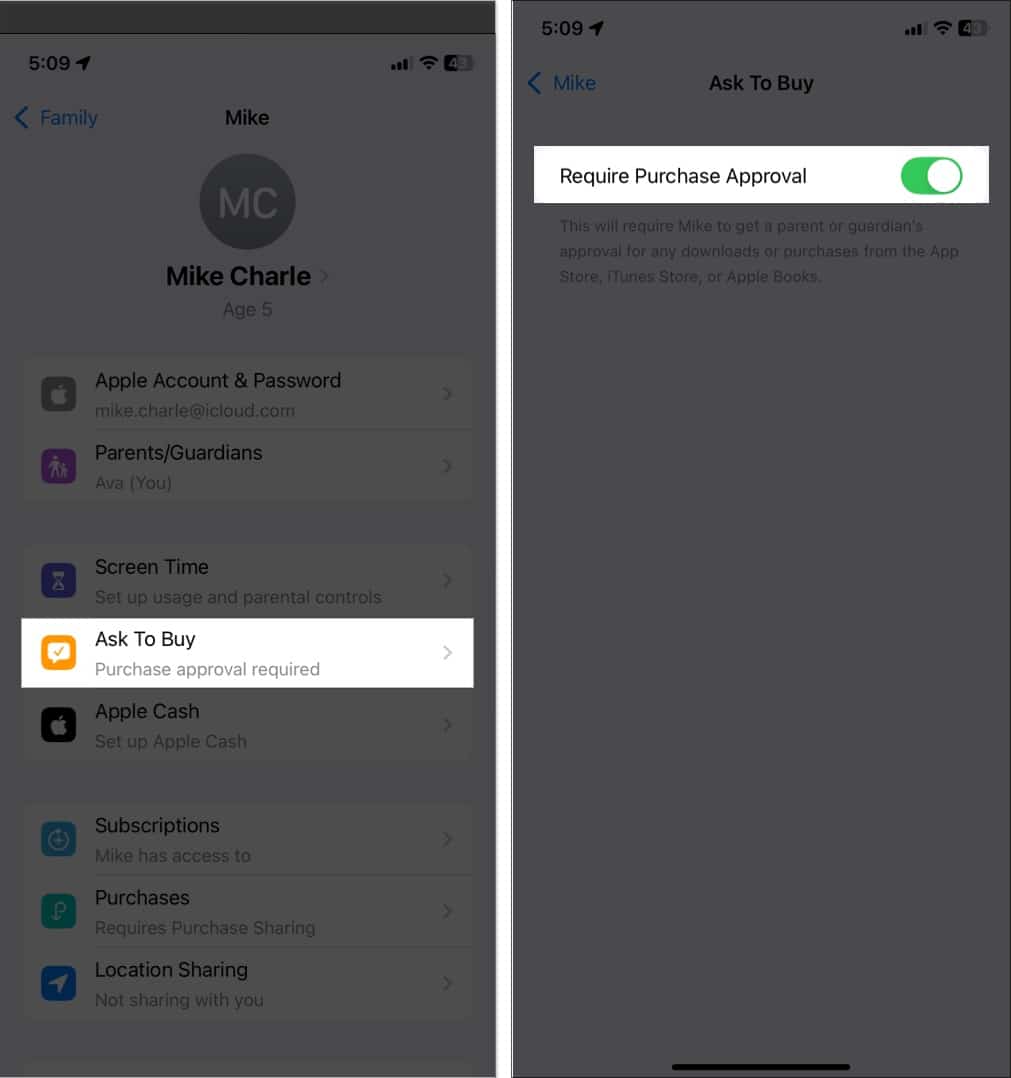
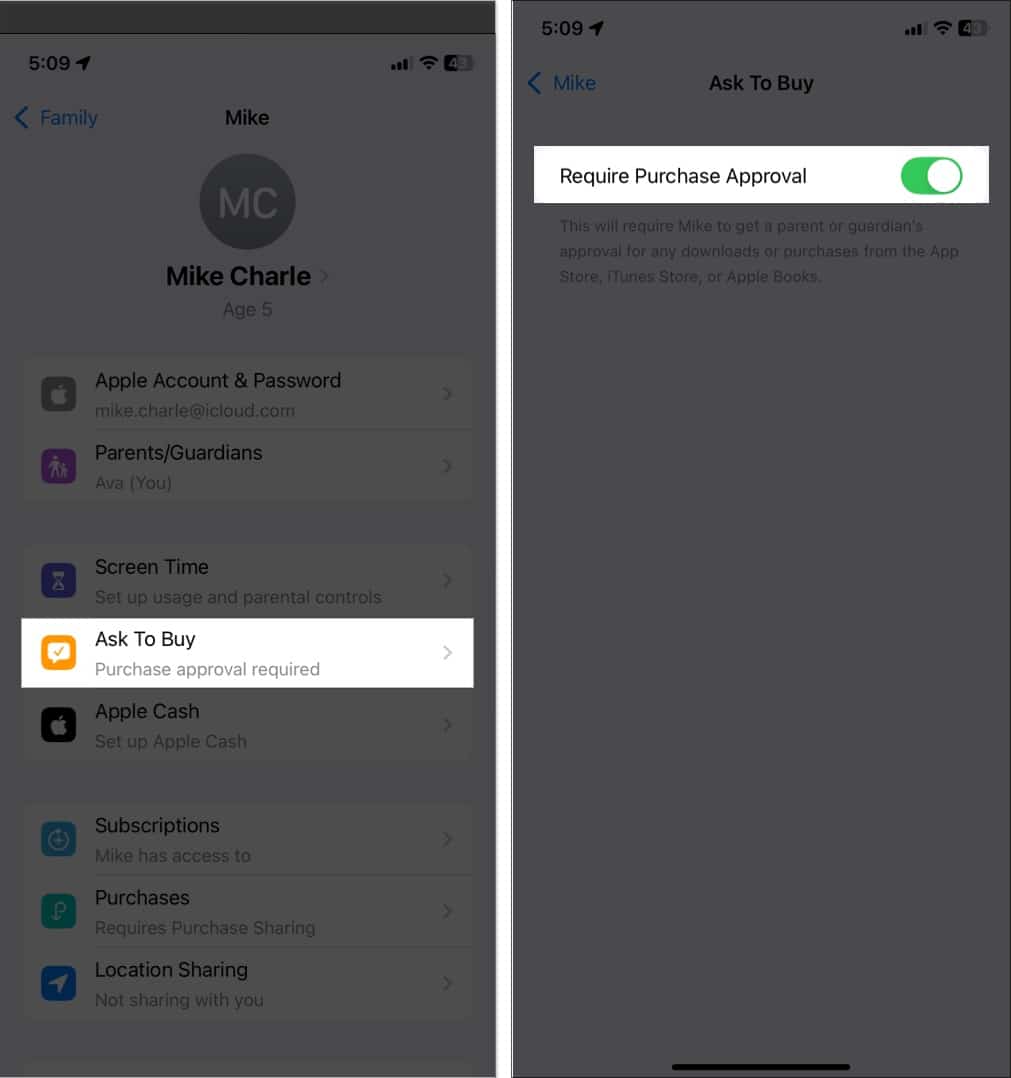
När du ställer in familjens delning kan varje familjemedlem ladda ner vad en annan har köpt utan att kräva autentisering. Detta gäller för både betalda och gratis appar, vilket gör det mycket enkelt för familjemedlemmar att komma åt det delade innehållet.
Metod 3: Ladda ner tidigare installerade appar utan autentisering
Appar som tidigare installerades med ditt Apple-ID kan laddas ner igen utan autentisering:
- Öppna App Store.
- Klicka på din profilikon i det övre högra hörnet.
- Välj appar för att se dina tidigare installerade appar. Du kan också se appar som dina familjemedlemmar har installerat på sina enheter.
- Hitta appen du vill installera om och knacka på nedpilikonen.
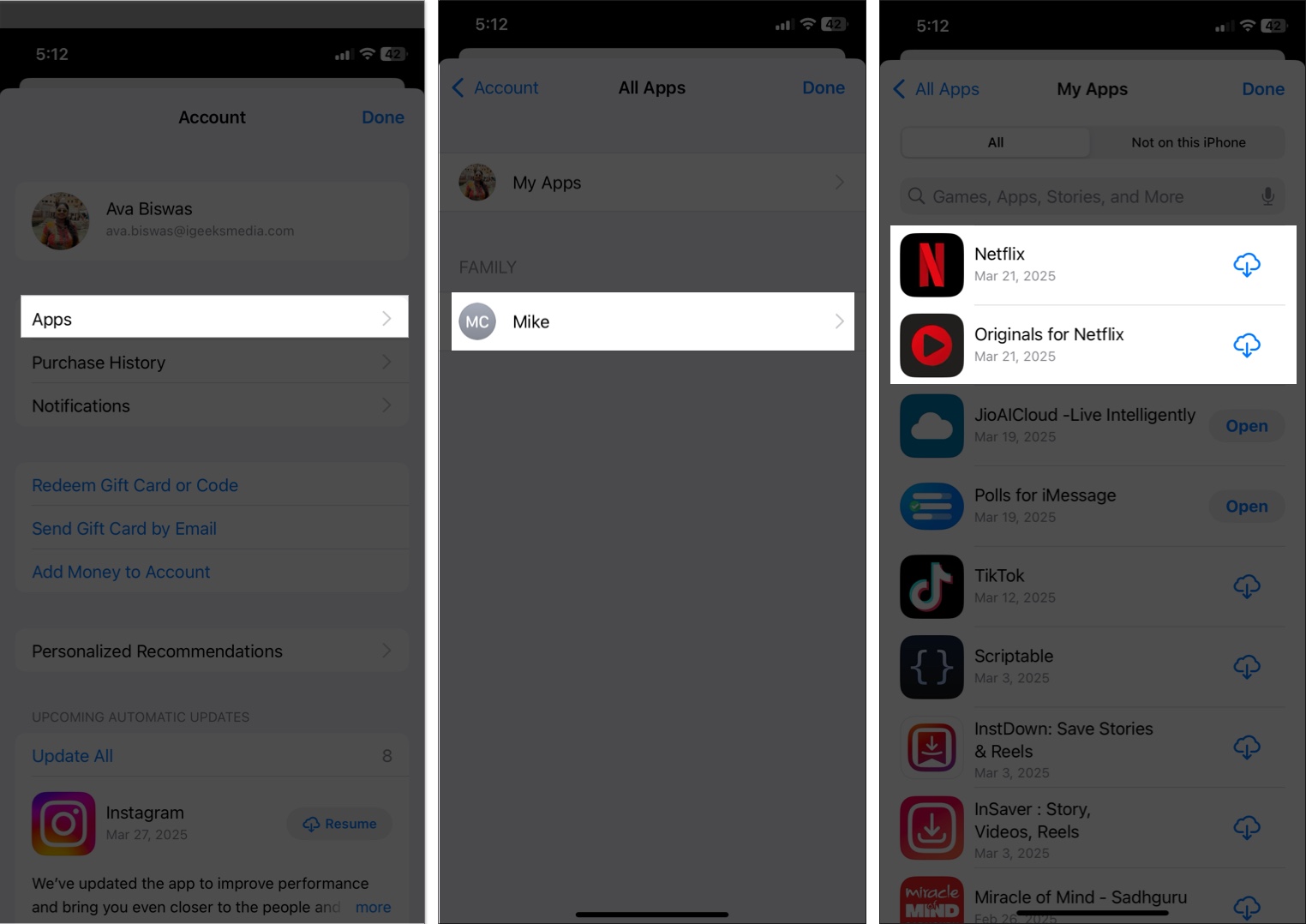
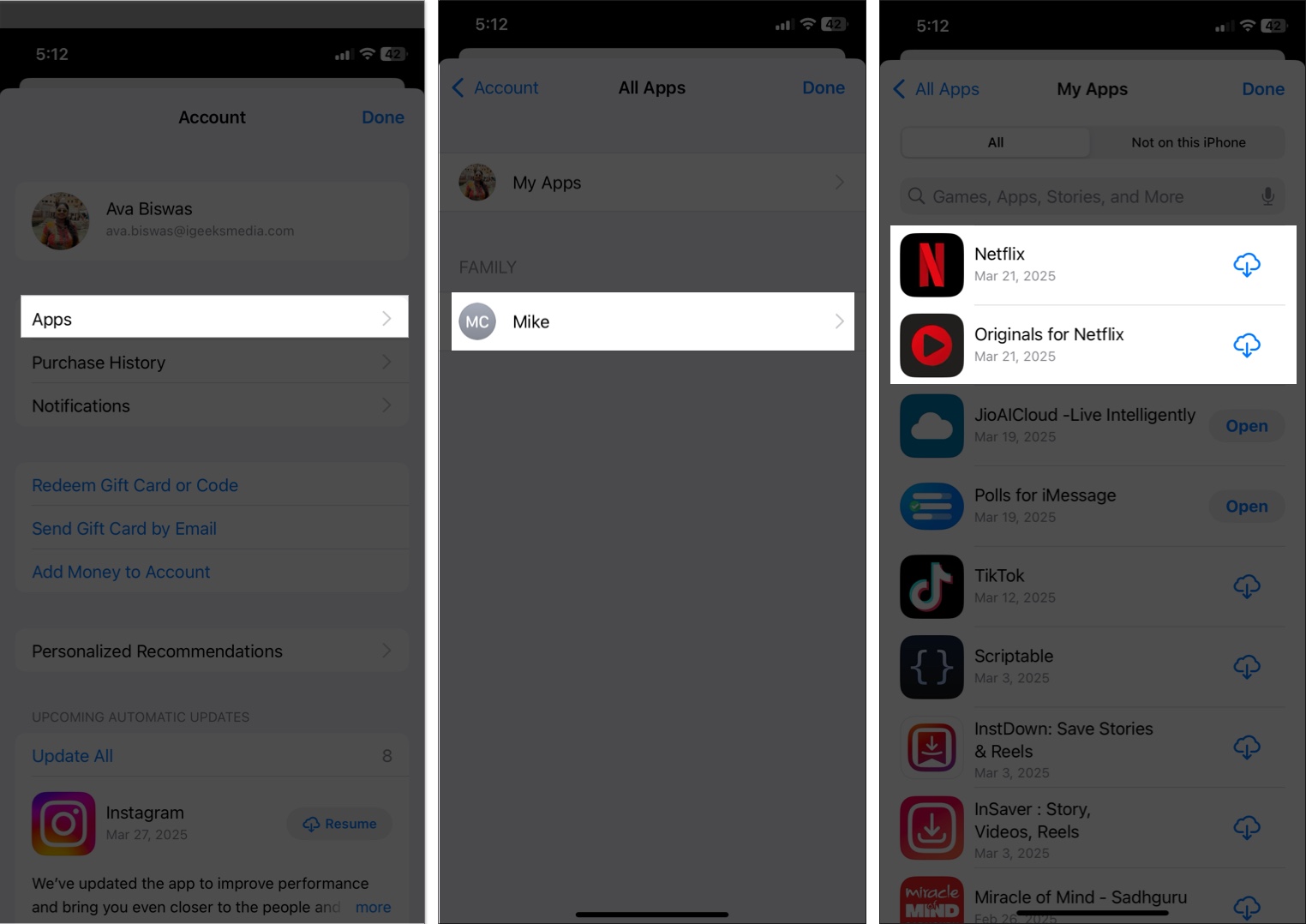
Eftersom appen redan är länkad till ditt Apple -ID behöver du inte ange ett lösenord.
Risker för att inaktivera autentisering för app -nedladdningar
Innan du inaktiverar autentisering, tänk på dessa risker:
- Obehöriga inköp: Utan autentisering kan andra ladda ner betalda appar eller göra inköp i appen på din enhet utan ditt tillstånd.
- Olämpliga appar: Inaktivering av autentisering kan ge alla tillgång till appar, av vilka några kan innehålla olämpligt innehåll för vissa användare, främst barn.
- Säkerhetssårbarheter: sänkt säkerhet kan utsätta din enhet för mer skadlig programvara eller dåliga appar, vilket potentiellt läcker personlig information.
- Oavsiktliga nedladdningar: Utan autentiseringsuppmaningar är det lättare att oavsiktligt ladda ner eller köpa appar. Således kan du möta onödiga avgifter eller lagring av rörig enhet.
Om du är bekymrad kan du enkelt aktivera autentisering när som helst.
Hur man återinför autentisering för appnedladdningar
Följ samma steg som jag nämnde ovan för att återställa autentisering för app -nedladdningar. Gå bara till inställningar, välj Face ID & Passkod eller Touch ID & Passlod, beroende på din iPhone och ange ditt lösenord för att autentisera dig själv.
Nu växla på iTunes & App Store under rätt avsnitt. Därefter, kom tillbaka till huvudmenyn och tryck på ditt namn överst. Här väljer du Media & Köp och tryck på lösenordsinställningar. Slutligen, växla på kräver lösenord under avsnittet GRATIS nedladdningar.
Detta kommer att återställa autentisering för alla appladdningar.
Uttecknande
Nu vet du hur du laddar ner appar utan att ange ditt Apple ID -lösenord, Face ID eller Touch ID. Oavsett om du vill effektivisera gratis app -nedladdningar eller ställa in en enhet för barn, hjälper dessa metoder att förbättra bekvämligheten samtidigt som du håller din enhet säker.
Skulle du inaktivera autentisering för nedladdningar av app? Låt mig veta i kommentarerna!
Du kanske vill läsa …
- Hur du säkrar ditt Apple-konto med tvåfaktorautentisering
- Hur man ändrar ditt App Store Country/Region
- Hur man återställer borttagna appar på iPhone eller iPad